Dynamics 365 Remote Assist のサブスクリプションの購入
メモ
顧客の拠点でオンサイト サービスの提供を支援している組織の場合は、Dynamics 365 Field Service ライセンスの購入を検討してください。Dynamics 365 Field Service ライセンスには、追加料金なしで Dynamics 365 Guides と Dynamics 365 Remote Assist も含まれています。
ヒント
Dynamics 365 Guides を使用すると、さらに優れた通話エクスペリエンスが得られることをご存じでしたか?
Guides を使用すると、Teams 会議への参加、完全なカレンダーの表示、重要なすべてのファイルへのアクセス、注釈付けなどができます。
Guides では、ガイドのホログラフィック コンテンツを目の前に表示しながら、同じリモート エキスパートに問題の解決を支援してもらうことができます。
Dynamics 365 Remote Assist は、作業者が HoloLens またはモバイル デバイスでタスクをさらに迅速、安全、効率的に完了するためのツールを提供しています。 Dynamics 365 Remote Assist ライセンスには次の 2 つの種類があります。
Dynamics 365 Remote Assist ライセンス
Dynamics 365 Remote Assist Attach ライセンス (Dynamics 365 Field Service の顧客用のみ)
メモ
Dynamics 365 Remote Assist ライセンスには Microsoft Teams ライセンスが含まれます。
前提条件
- 組織には、Microsoft 365 または Microsoft 365 の管理者アカウントが必要です。 管理者のアクセス許可の詳細情報。
オプション 1: Dynamics 365 Remote Assist ライセンス
組織の管理者アカウントを使って、Microsoft 365 または Microsoft 365 管理ポータルにログインします。
左のナビゲーション バーで、請求>サービスの購入を選択します。
スクロールするか、Dynamics 365 Remote Assist を検索します。
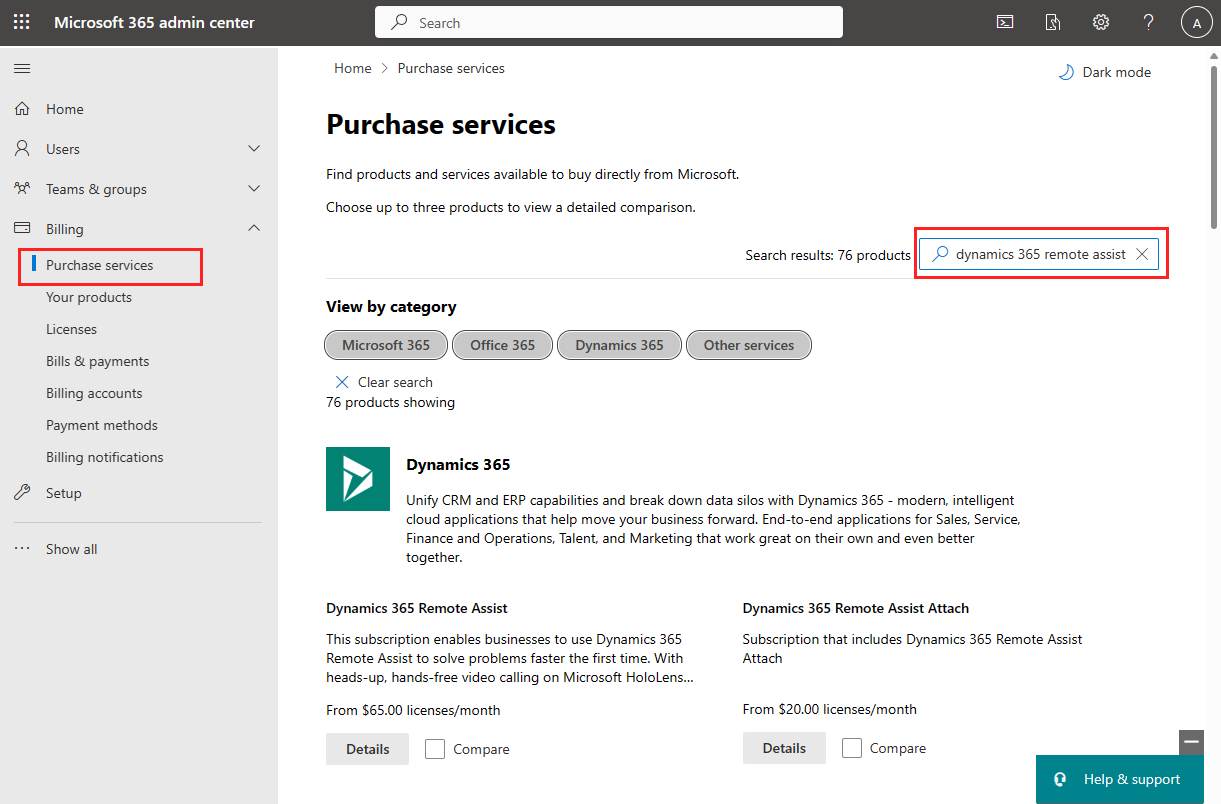
詳細を選択します。
[製品の詳細] ページで、購入を選択し、支払プロセスの次の手順に従います。
メモ
詳細については、デバイスベースのライセンスの割り当てを参照してください。
オプション 2: Dynamics 365 Remote Assist Attach ライセンス (Dynamics 365 Field Service 顧客用)
Microsoft 365 または Microsoft 365 管理者ポータルにサインインします。
左のナビゲーション バーで、請求>サービスの購入を選択します。
スクロールするか、Dynamics 365 Remote Assist Attach を検索します。
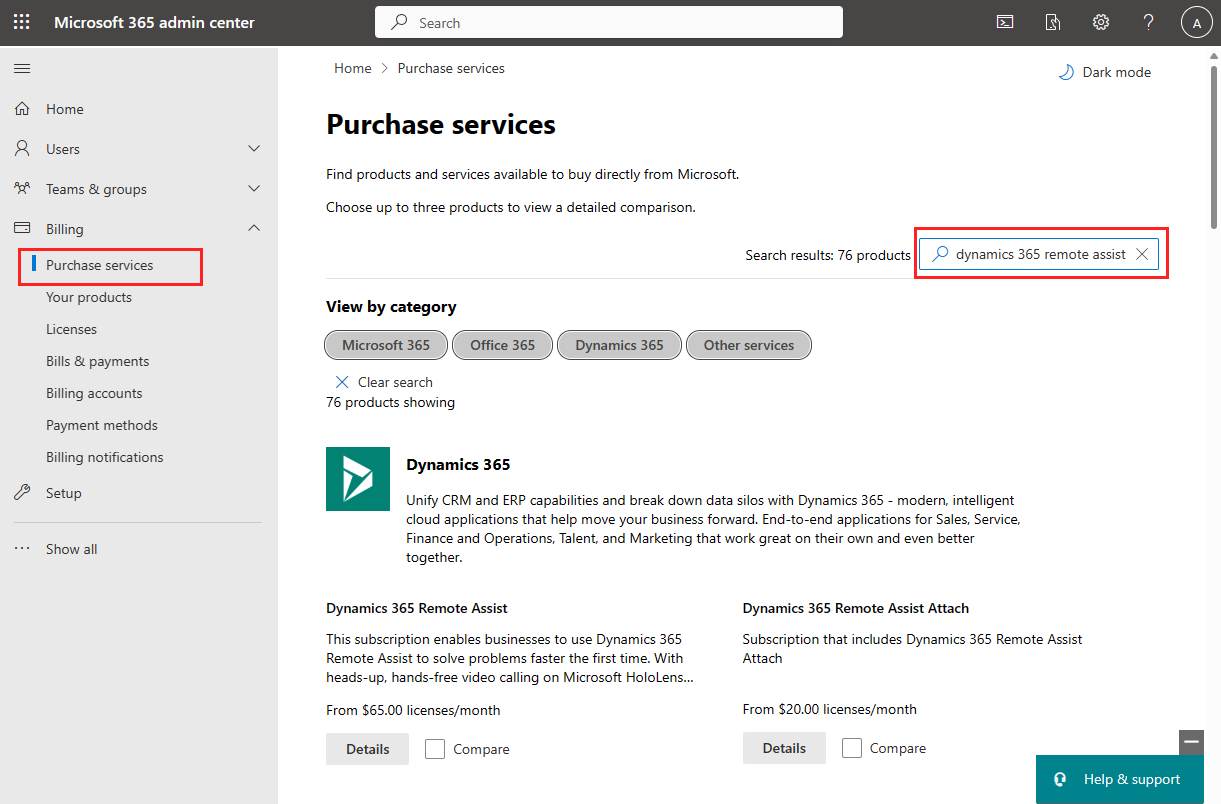
詳細を選択します。
[製品の詳細] ページで、購入を選択し、支払プロセスの次の手順に従います。